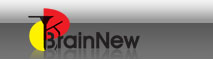修色,很專業的名詞。的確,修色需要的是經驗和對軟體的熟悉度。而 Color Pilot 修色軟體不但可以讓專業人員做得更好,也可以輔助一般的人員達到水平以上的修色能力。
前言
滾式分色機應用於最高檔的品質仍被大家所接受,然而也有不少的攝影記者拿著高檔的數位相機拍出高品質適合印刷的影像。此時大家才發現,修色必須要付出更多的心力來解決一些問題,如數位相機拍攝時光源的問題所造成的色偏現象。專業的修色有其必要性,而專業的修色軟體也可幫你很多忙,更容易讓每個人來學習。 Color Pilot 修色軟體宣稱採用自然、人性的操作介面讓使用者很容易上手,雖然你也會說這些功能 PhotoShop 都有。
Color Pilot 人性化功能簡介
此篇文章所採用的版本為 1.52 版,其功能很簡單,幾乎在一個面板上就可以完成複雜的修色工作了。
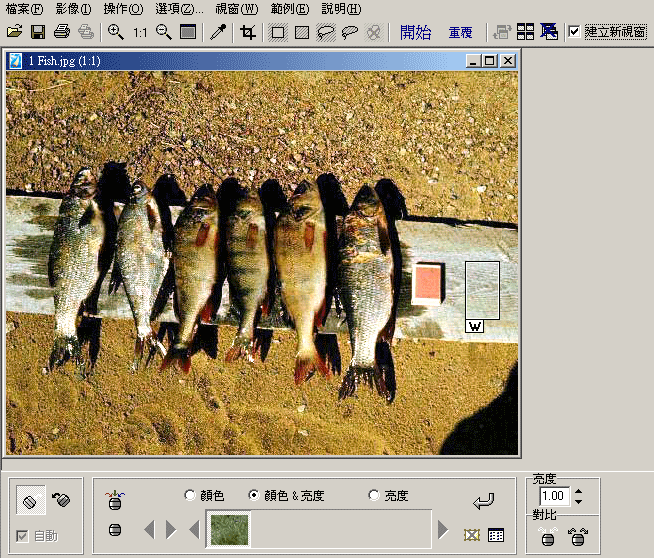
Color Pilt 的功能介面具有人性化和易學的特點
資料來源:Color Pilot |
另外,完整的教育訓練範例更可讓每一位初學者於數十分鐘之內上手。在範例的功能內有 15 種動畫範例示範如何修色的教學。
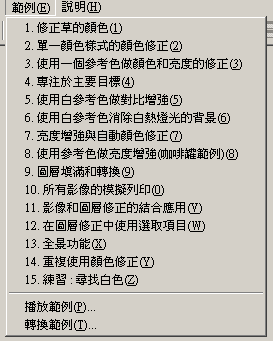
詳細的動畫教學,你也可以舉一反三 |
喜好色修色和白點設定
先舉個綠色草坪的例子來說明。下圖有一張小狗的照片看起來很平淡,而主要的色系是綠色,但此綠色缺乏了立體感。剛好有一張森林的影像,其綠意盎然的草地正是我們喜好的色調。
這樣的問題對一位專業人士來說是雕蟲小技,但對一般人而言還不知如何下手呢?而 Color Pilot 只需幾個簡單的步驟就可完成影像色彩的改善。
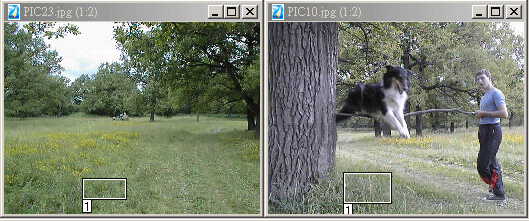
左邊草的顏色較立體,而右邊草的顏色比較平淡,我們想把立體顏色的草移到小狗的那張圖去
資料來源:Color Pilot |
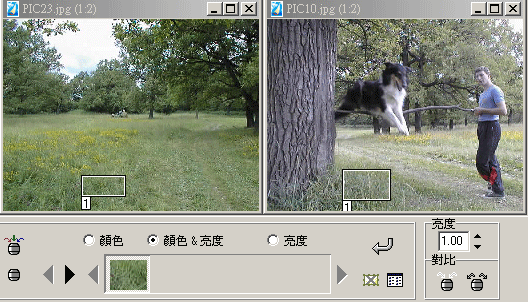
你只要將左圖草坪的顏色選取後(置入下方的色盤),再跟電腦說要將右圖的那一地方的顏色要換掉,自然而然就完成了喜好色修色了,如下圖。
資料來源:Color Pilot |
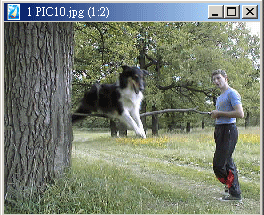 
經由簡單的幾個動作後就可以讓整張影像顯得活潑多了,但是白點稍微偏了,所以再用白點工具在小狗的身上取一白點
資料來源:Color Pilot |
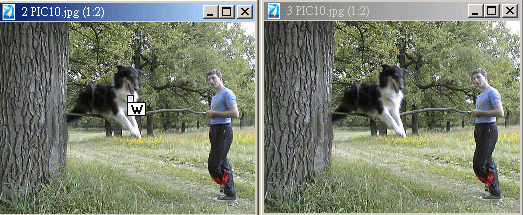
設定小狗白點之後就可以得到反差較好的影像,如右圖
資料來源:Color Pilot |
編輯喜好的顏色
除了選擇喜好的顏色之外,也可以編輯顏色。例如咖啡罐上的紅色不夠鮮艷,想要讓此紅色更鮮艷一點。
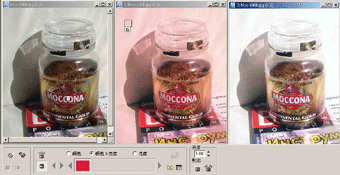
調整前 調整紅色 再調整灰色
咖啡的紅不鮮艷 為鮮艷的紅 背景為白色
資料來源:Color Pilot |
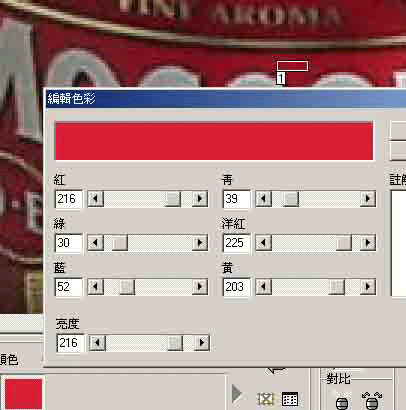
可以利用調色盤將紅色調得更鮮艷
資料來源:Color Pilot |
採用喜好色修整膚色
對於封面人物的膚色往往跟原稿有些出入,分色人員要猜客戶喜好的膚色和層次。如果此顏色確定之後,那麼在 Color Pilot 就可以將其重覆拿來運用,讓每一人物膚色的色調一致。非常方便操作人員做大量修整。
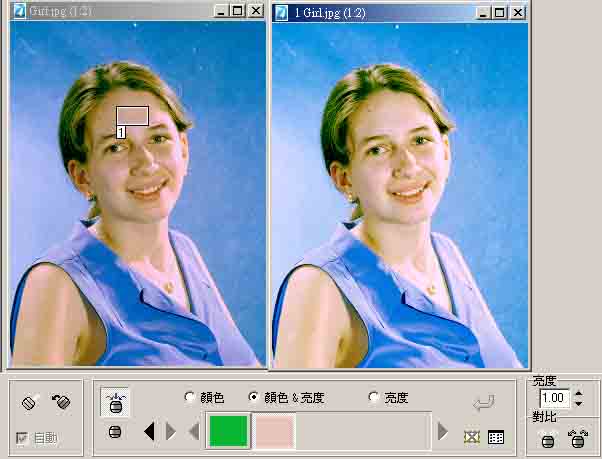
可以將想要的膚色預設到色盤裡,可以令其膚色很自然的修過來
資料來源:Color Pilot |
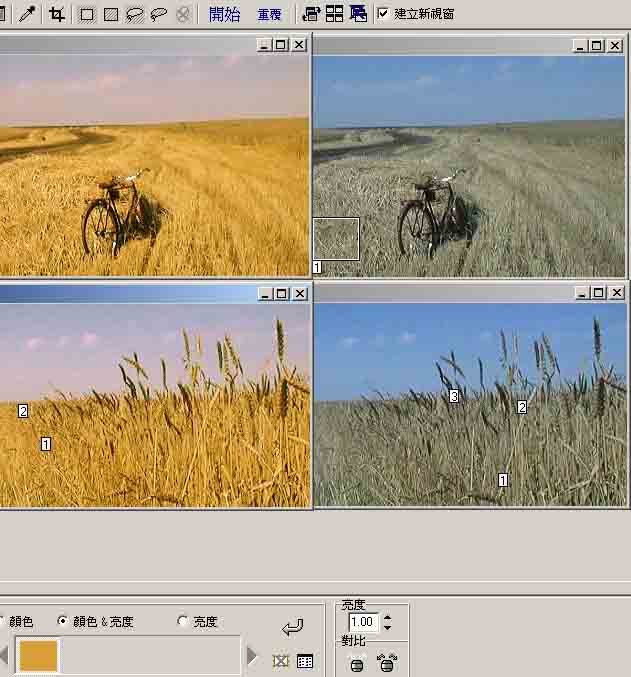
經由重覆的功能鍵,一個按鈕就可以將其它的影像修到想要的色調
資料來源:Color Pilot |
結論
其實,這些功能你幾乎都可以在其它影像處理軟體發現到。好的修色軟體不僅要具備良好的操作介面,讓使用者易於學習,更要具有自然、沒有斷階的原則才能符合我們的要求。
參考資料
1. Color Pilot